Hay ciertas acciones que pueden parecer muy simples en un primer momento. Una de ellas, como es girar un PDF, previsiblemente podrá ser realizada sin mucho esfuerzo. Pero cuando nos ponemos con ella nos podemos encontrar con un escollo y gran dificultad por intentar girar ese PDF que, por lo que fuera, lo tenemos en un formato que no nos gusta.
Ese archivo PDF nos lo podemos encontrar totalmente girado en 180 grados, o simplemente hacia la derecha o izquierda con 90 grados. Seguramente que por un error alguien nos lo pasó así y nos encontramos ante la tesitura de corregirlo para poder realizar una lectura apropiada del mismo.
Para poder solucionar este problema, podemos acceder a servicios como RotatePDF.net que nos permitirá subir el archivo PDF y rotarlo en la dirección que queramos para dejarlo perfectamente para una lectura placentera.

Cómo girar un archivo PDF
- Lo primero que vamos a hacer es dirigirnos a ese sitio.
- Desde aquí: RotatePDF.net
- Nos encontraremos con alguna publicidad que otra para fijarnos en un espacio en concreto donde leemos "Select the PDF document".
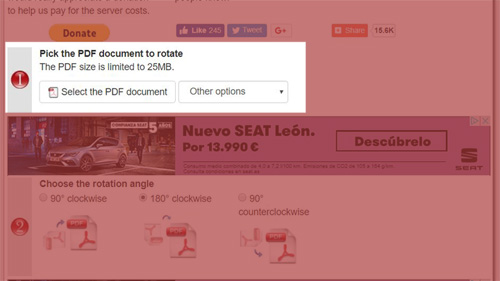
- Seleccionamos esa opción y cargamos el archivo PDF que queremos girar o corregir para esa lectura placentera que buscamos.
- El siguiente paso es elegir el ángulo de rotación del archivo PDF. Podemos seleccionar 90 clockwise, que permite girar el PDF en el sentido de las agujas del reloj, 180 grados para darle la vuelta o 90 "counterclockwise" para girlarlo en contra de las manecillas del reloj.
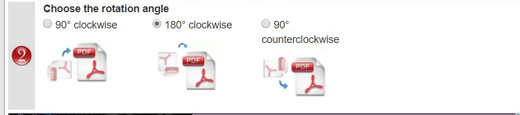
- Ya solamente queda pulsar sobre "Rotate PDF" para que el servicio web se encargue de girar el PDF.
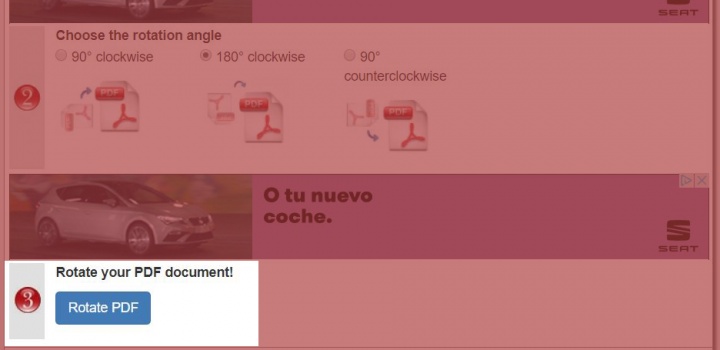
- En cuestión de segundos pasaremos ante otra pantalla en la que tendremos que pulsar sobre "Download the rotated PDF".
También tendremos la opción de guardar en Google Drive y así tener el archivo PDF que hemos girado en el servicio de almacenamiento en la nube de la gran G.
- Ver Comentarios


